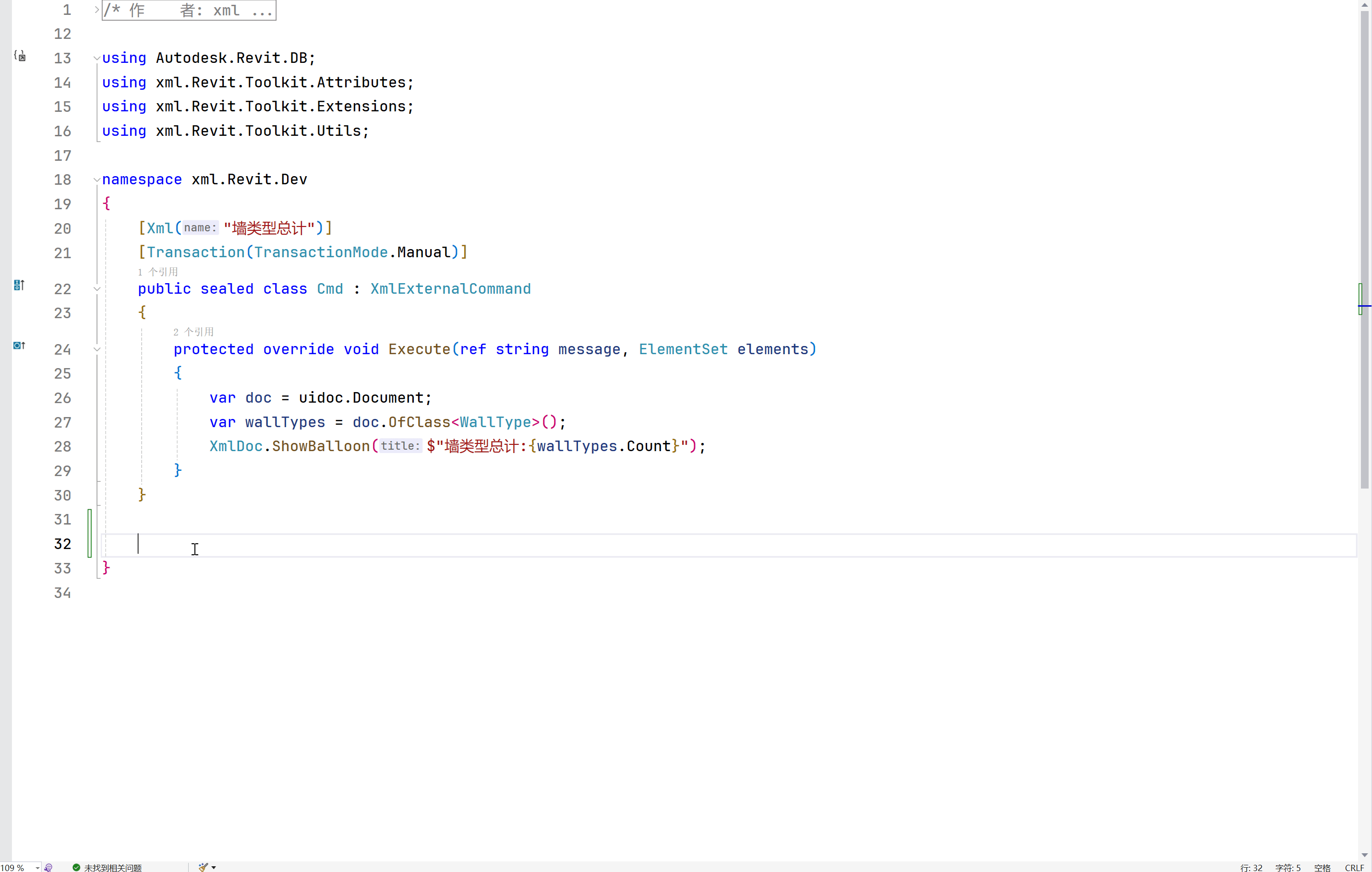该模板包含用于快速创建 Revit 附加命令的项目模板
默认支持Revit版本18~25
推荐使用拓展包 https://www.nuget.org/packages/xml.Revit.Toolkit
- 安装 .Net SDK
- 运行
dotnet new install xml.Revit.Templates安装更新项目模板
安装完成后
启动 Visual Studio 2022
新建项目中找到 xml.Revit.Templates 模板输入项目名称完成项目创建
编译通过则安装完成并正确使用可以在这个模板下愉快的写代码咯
创建代码片段快速创建Revit命令
打开文件夹
C:\Program Files\Microsoft Visual Studio\2022\Community\VC#\Snippets\2052\Visual C#
在文件夹内新建 xmlRevitCmd.snippet 文件并粘贴下方全部内容到此文件中后保存
<?xml version="1.0" encoding="utf-8"?>
<CodeSnippets xmlns="http://schemas.microsoft.com/VisualStudio/2005/CodeSnippet">
<CodeSnippet Format="1.0.0">
<Header>
<Title>xmlRevitCmd</Title>
<Shortcut>xmlRevitCmd</Shortcut>
<Description>xml Revit Command 的代码片段</Description>
<Author>xml</Author>
<SnippetTypes>
<SnippetType>Expansion</SnippetType>
<SnippetType>SurroundsWith</SnippetType>
</SnippetTypes>
</Header>
<Snippet>
<Declarations>
<Literal>
<ID>name</ID>
<ToolTip>请输入功能类名</ToolTip>
<Default>Test</Default>
</Literal>
</Declarations>
<Code Language="csharp"><![CDATA[
[Xml("$name$")]
[Transaction(TransactionMode.Manual)]
internal sealed class Cmd$name$ : XmlExternalCommand
{
protected override void Execute(ref string message, ElementSet elements)
{
XmlDoc.Print(uidoc.Document.Title);
}
}
]]>
</Code>
</Snippet>
</CodeSnippet>
</CodeSnippets>
重新启动 Visual Studio 2022
输入 xmlRevitCmd命令可快速创建Revit功能命令